Letzte Aktualisierung am 29. Februar 2020
Ca. Lesedauer: 6 MinutenJanuar 21, 2014
- REAL-TIME 432 AUTO-PITCHING MUSIC PLAYERS
- Abspielgeräte für WINDOWS
- #1: VLC PLAYER – Stellt A4=432Hz ein (Freeware)
- 432 PLAYER „432HZ“ FOR WINDOWS 7 (freeware) – by Ophir
- FOOBAR 2000 (Freeware)
- WINAMP (Freeware)
- PLAYER FÜR OSX
- #1: VLC PLAYER – Stellt A4=432Hz ein (Freeware)
- NEUTRINO + AU PITCH
- VOX + AU PITCH
- PLAYER FÜR LINUX
- #1: VLC PLAYER – Stellt A4=432Hz ein (Freeware)
- PLAYER FÜR iPHONE / iPAD
- PLAYERS FOR ANDROID
REAL-TIME 432 AUTO-PITCHING MUSIC PLAYERS
(Für: Windows, Mac OS X, Linux, iPhone, Android)
ALLGEMEINE INFORMATIONEN:
Für alle, die Schwierigkeiten mit Sound-Editoren haben, bietet vielleicht ein Musik-Player mit Echtzeit-Tonhöhenkontrolle die Lösung. Wenn Sie einfach nur Ihre Musik von Ihrem PC oder Laptop, iPhone und Android hören möchten, ist die Verwendung einer der unten aufgeführten Anwendungen die einfachste Methode, um sich auf den Konzertton 432Hz einzustimmen!
WICHTIG:
Beachten Sie, dass die in diesem Artikel erwähnten Player die Konzerttonhöhe der Quelle nicht erkennen. Wenn ein anderer Kammerton als der 440Hz-Standard verwendet wird, wird die Musik trotzdem so gestimmt, als ob sie in 440Hz wäre. Die Anweisungen zur automatischen Echtzeit-Tonhöhenanpassung, wie sie in diesem Blog-Artikel erwähnt werden, funktionieren nur für 440Hz gestimmte/getonte Audiodateien.
Hinweis: Bitte beachten Sie, dass die Änderung der Konzerttonhöhe allein kein „432-Tuning“ ist.
432-Stimmung ist Konzertton A4=432Hz + „pythagoreische Temperierung“. Bei der meisten westlichen Musik (und den gespielten Instrumenten) wird die „Zwölftönige Gleichtemperierte Stimmung“ (12-TET) verwendet. Diese Spieler sind NICHT in der Lage, Änderungen an der Temperatur in Echtzeit vorzunehmen! Wenn Sie mehr über den Unterschied zwischen „Concert Pitch“ und „Tuning System“ lesen möchten, finden Sie hier weitere Informationen.
Bei einigen Playern (VLC und Foobar) gibt es die Möglichkeit, die Rate einzustellen. Wenn Sie die Rate anpassen können, dann verwenden Sie diese Option anstelle von Pitching Down. Mit der Option „Rate anpassen“ ändern Sie die Geschwindigkeit (sowohl Tonhöhe als auch Tempo), so dass kein Auflösungsverlust entsteht. Diese Methode entspricht der Verlangsamung eines Plattenspielers und ist der Option „Tonhöhe ändern“ vorzuziehen!
Die optimale Geschwindigkeit (Rate) wird auf 0,981818 (VLC) eingestellt oder mit -1,818% (Foobar) geändert. Wenn der von Ihnen verwendete Player/Plugin nicht mehr als 2 Stellen hinter dem Komma verwenden kann, dann verwenden Sie eine Rate von -1,82% (A4=431,998Hz) oder -1,81% (A4=432,036Hz), ein „vernachlässigbarer Unterschied“ (ein Unterschied, den die meisten Leute eigentlich nicht hören können). -1.8% setzt A4 auf 432,080Hz, weniger als 0.1Hz Unterschied, immer noch sehr nah.
Player/Plugins, die Cents oder Halbtöne verwenden, sollten so eingestellt werden, dass sie nach unten gepitcht werden: -31.76665363342977 Cents oder -0.3176665363342977 Halbtöne. Wenn Sie „abrunden“ müssen, verwenden Sie so viele Nachkommastellen wie möglich. Je weniger Stellen hinter dem Komma, desto ungenauer ist das Ergebnis. Wenn Sie z.B. -31 Cent / -0,31 Halbtöne verwenden, dann wird A4 zu 432,191Hz, wie bei -32 Cent / -0,32 Halbtöne wird A4 zu 431,942Hz.
Wenn Sie auf der Suche nach einem High-End-HiFi-Musikplayer mit Hardware-Autotuning sind, dann lesen Sie doch den Artikel von Roel’s World über den EVO 432 Music Server!

Abspielgeräte für
Abspielgeräte für WINDOWS
#1: VLC PLAYER – Stellt A4=432Hz ein (Freeware)
Der beste Freeware Video- und Audioplayer für alle Plattformen (Windows, OSX und Linux) ist meiner Meinung nach der VLC Player.
Lesen Sie mehr darüber in diesem Roel’s World Artikel!
432 PLAYER „432HZ“ FOR WINDOWS 7 (freeware) – by Ophir
Ophir benutzte den Open Source Code von Alambic WPF Music Player, und modifizierte ihn, indem er den Concert Pitch auf A=432Hz änderte.
Mehr Informationen & Download unter: http://ophirpaztao.wix.com/432player
(unten auf der Website, zum Herunterladen auf das Bild des Players klicken).
FOOBAR 2000 (Freeware)
Hinweis: Ich persönlich würde stattdessen den VLC-Player empfehlen, er ist genauer und klingt einfach besser!
Foobar war vor einigen Jahren die bevorzugte Software für den Einsatz. Es war einer der ersten Player für Windows, der es ermöglichte, Musik mit einer Frequenz von bis zu 432 Hz in Echtzeit und in angemessener Klangqualität zu hören. Man brauchte keine Sound-Editoren mehr zu benutzen, um die Tonhöhe der eigenen Musiksammlung manuell zu verändern, eine enorme Zeitersparnis für die meisten Leute.
INTERESSANTES FEATURE: Sie können diese Anwendung auch auf einem tragbaren Gerät installieren, wie zum Beispiel einem Flash Drive. Dann können Sie die Musik auf einem anderen PC/Laptop abspielen, ohne das Programm zuerst auf einem anderen PC/Laptop installieren zu müssen.
Aber für diejenigen, die Foobar bevorzugen, folgen Sie diesen Anweisungen:
- Hier können Sie den Player herunterladen und installieren: http://www.foobar2000.org/
- Das „SoundTouch“-Plugin herunterladen: foo_dsp_soundtouch (Quellseite: (HAK)-Server).
Nun …
- Installieren Sie Foobar.
- Entpacken Sie das SoundTouch-Plugin und legen Sie es im Verzeichnis „C:\Programme\foobar2000\components\“ ab.
- Nach der Installation des Players und des Plugins öffnen Sie unter „Datei“ > „Einstellungen“. Es öffnet sich ein Kontrollmenü.
- Unter „Wiedergabe“ finden Sie den „DSP-Manager“. Aktivieren Sie SoundTouch DSP (siehe Bild unten).
- Wählen Sie das SoundTouch Plugin und konfigurieren Sie es (Schaltfläche über der Liste der aktiven DSPs). Wählen Sie die Option „Rate adjust“ und bewegen Sie den Schieberegler auf -1,82% (siehe Abbildung unten). Wenn Ihre Mausbewegungen nicht präzise sind, verwenden Sie die Pfeiltasten auf Ihrer Tastatur, um es richtig zu machen.
- Klicken Sie auf „ok“, dann auf „anwenden“ und schon können Sie mit dem Hören beginnen.
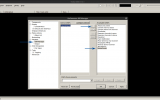
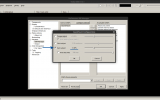
FOOBAR & YOUTUBE
Für diejenigen, die Foobar lieber zum Ansehen und/oder Anhören von Youtube-Videos verwenden: Foobar 2000 kann so eingerichtet werden, dass es auch mit Youtube-Streams umgehen kann.
Um das zu tun, müssen Sie die Youtube-Komponente für Foobar 2000 hier herunterladen: http://fy.3dyd.com/download/. Sie können aus 3 verschiedenen Versionen wählen, einer Standardversion und 2 vorkonfigurierten Versionen (detaillierte Informationen finden Sie auf der Seite fv.3dvd.com). Der Unterschied liegt in den Standardeinstellungen der Komponenten. Die Standalone-Variante ist so konfiguriert, dass sie die beste Qualität der Formate abspielt, die foobar2000 von Haus aus und ohne Probleme abspielen kann. Die Variante preconf_audio ist so konfiguriert, dass sie eine größere Anzahl von Formaten verwendet, die nur mit den in ihr enthaltenen Plugins von Drittanbietern problemlos abgespielt werden können. Die Variante preconf_video hat auch die benötigten DirectShow-Filer, um Videos abspielen zu können, ohne sie im System installieren zu müssen.
INSTALLIEREN DER YOUTUBE KOMPONENTEN
- Gehen Sie zur Komponenten-Seite.
- Klicken Sie auf die Schaltfläche „Installieren…“ und wählen Sie das Komponentenarchiv aus, oder ziehen Sie es einfach in die Liste.
- Drücken Sie auf „OK“, Sie werden aufgefordert, foobar2000 neu zu starten, um die neu installierte Komponente zu laden.
WINAMP (Freeware)
Für WinAmp gibt es ebenfalls eine Reihe von Plugins. Meine Erfahrungen mit diesen WinAmp-Plugins sind weniger positiv als mit dem Foobar + SoundTouch Plugin. Ich habe 3 Plugins für WinAmp getestet, aber dabei einige „Klicks“ im Sound festgestellt. Vielleicht funktionieren diese Plugins besser mit einer anderen Version von WinAmp, als ich sie benutze. Nichtsdestotrotz können Sie es ausprobieren, wenn Sie möchten, hier sind die Links:
- Chronotron: http://www.winamp.com/plugin/chronotron-v3-5a/138562
- PaceMaker: http://www.winamp.com/plugin/pacemaker/12689
- Fourier Pitch Tempo Control: http://www.winamp.com/plugin/fourier-pitch-tempo-control/130624
HINWEIS: Ich persönlich würde unter Windows den VLC-Player anstelle von WinAmp dringend empfehlen!
PLAYER FÜR
PLAYER FÜR OSX
#1: VLC PLAYER – Stellt A4=432Hz ein (Freeware)
Der beste Freeware Video- und Audioplayer, der für alle Plattformen (Windows, OSX und Linux) verfügbar ist, ist der VLC Player (meiner Meinung nach).
Lesen Sie mehr darüber in diesem Artikel!
NEUTRINO + AU PITCH
Herunterladen von: http://www.machinecodex.com/neutrino/ (30-Tage-Testversion vor dem Kauf)
Im ‚inspector‘-Fenster klicken Sie auf das Plus (+) unten unter ‚Fx Chain‘, wählen Sie AUPitch, klicken Sie auf OK, dann geben Sie -31.7667 in das Feld ‚cents‘ ein, klicken Sie auf das x zum Schließen. Um diese Voreinstellung zu speichern, klicken Sie auf das Dateisymbol rechts neben dem Plus (+), nennen Sie Ihre Voreinstellung „432Hz“ oder so und klicken Sie auf OK. Möglicherweise müssen Sie diese Voreinstellung beim Neustart von Neutrino erneut auswählen (Anleitung von Cole Hayley, unter Mac OSX 10.6.8, Snow Leopard).
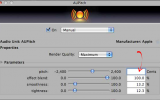
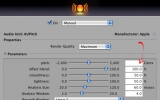


VOX + AU PITCH
Herunterladen von: http://www.macupdate.com/app/mac/24852/vox
Hinweis: diese Einstellung funktionierte bei älteren Versionen dieses Players (siehe 4. Bild oben), die neuesten Versionen scheinen diese Option nicht mehr zu haben.
PLAYER FÜR
PLAYER FÜR LINUX
#1: VLC PLAYER – Stellt A4=432Hz ein (Freeware)
Der beste Freeware Video- und Audioplayer, der für alle Plattformen (Windows, OSX und Linux) verfügbar ist, für Linux-Nutzer ist VLC Player die beste Option.
Lesen Sie mehr darüber in diesem Artikel!
ALTERNATIVER ANSATZ FÜR LINUX
Persönlich würde ich Ihnen empfehlen, VLC zu verwenden, wenn Sie Linux benutzen (es ist der genaueste Player für Linux bisher).
Aber Sie können Foobar (oder WinAmp, wenn Sie möchten) auch unter Linux laufen lassen. Möglich macht dies „Wine“ (eine Kompatibilitätsschicht, die Windows-Anwendungen ausführen kann). Mehr über Wine (und Downloads) unter www.winehq.org
Ich persönlich benutze gerne „PlayOnLinux“, es ist Freeware und erlaubt die einfache Installation von (einigen, nicht allen) Windows-Anwendungen. Mehr über PlayOnLinux (und Downloads) unter: www.playonlinux.com. Eine Alternative für „PlayOnLinux“ ist „Crossover“ von „www.codeweavers.com“. Diese Anwendung ist allerdings nicht kostenlos.
NUN …
- Installieren Sie Wine (und PlayOnLinux/Crossover, wenn Sie möchten). Ich werde keine Anweisungen zur Installation von Wine und PlayOnLinux/Crossover geben. Wenn Sie ein Linux-Benutzer sind, wissen Sie wahrscheinlich sowieso schon, wie das geht.
- Installieren Sie Foobar (Standard, nicht portabel) auf einem „virtuellen Laufwerk“.
- Entpacken Sie das SoundTouch-Plugin.
- Öffnen Sie das Anwendungsverzeichnis des „virtuellen Laufwerks“ und legen Sie das SoundTouch-Plugin in „..\foobar2000\components\“ ab.
- Folgen Sie den Anweisungen von „Schritt 3“ wie bei der Foobar-Installation für Windows beschrieben.
PLAYER FÜR
PLAYER FÜR iPHONE / iPAD
432 PLAYER „432HZ“ FÜR IPHONE (Freeware) – von Ophir
Weitere Informationen: http://ophirpaztao.wix.com/432player
Download von: https://itunes.apple.com/us/app/432-player/id633600716?mt=8
PLAYERS FOR
PLAYERS FOR ANDROID
MAPLE PLAYER (freeware) – by SQR5
- Nach der Installation von Maple Player, öffnen Sie den Reiter „Pitch“.
- Klicke auf das Bleistiftsymbol oben rechts, um den „Pitch Editor“ zu öffnen.
- Gebe -0,32 (oder -0,31, was auch immer für dich am besten klingt) ein und drücke „ENT“ (Enter), um die neue Tonhöhe einzustellen.
- Drücke die „Zurück-Taste“ auf deinem Handy, um den „Tonhöhen-Editor“ zu schließen und du bist bereit, deine Musik neu gepitcht zu hören.
Download von: https://play.google.com/store/apps/details?id=com.sqr5.android.audioplayer
Für Androind Jelly Bean download: https://play.google.com/store/apps/details?id=com.sqr5.android.player_jb